.NET Frameworkのインストール
セットアップ画面が表示されるので、[同意する]にチェックを入れて、[インストール]をクリックすると、インストールが開始されます。
インストール終了後、[完了]をクリックして終了します。
※インストール済みの場合「すでにインストールされています。」というメッセージが表示されます。インストールは不要ですので、次のステップへ進んでください。
本アプリをお使いになるには、必ず本体の初回設定(セットアップ)が必要です。初回設定方法はこちら
ダウンロードする前に製品使用許諾契約書 を必ずご覧ください。ダウンロードを実行された場合は、使用許諾書の内容を承認いただいたものとさせていただきます。
Xit wireless(サイト ワイヤレス) は、下記よりダウンロードしてください。
データ名 : Xit_wireless_2.23.2007.0.exe
容量 : 127 MB
インストール方法は下記の手順をご確認ください。
「Microsoft .NET Framework 4.6.2以降」「Microsoft Visual C++ 2012」「Microsoft Visual C++ 2013」
の3種類を事前にインストールする必要があります。
すでにインストールされている場合は、この手順をスキップしてXit wirelessのインストールに移ってください。
Microsoft .NET Framework 4.6.2 のページにアクセスすると、自動ダウンロードが開始します。ダウンロードしたexeファイルをダブルクリックします。
※ダウンロード完了後に「(ファイル名)-Web.exe(** MB)について行う操作を選んでください。」とメッセージが出た場合は [実行] をクリックします。
※ダウンロードしたファイルは、通常[コンピューター]の[ダウンロード]に保存されています。
※『このコンピューターには .NET Framework 4.6.2 またはそれ以降の更新プログラムが既にインストールされています』と表示される場合、新規に .NET Framework をインストールする必要はありません。
セットアップ画面が表示されるので、[同意する]にチェックを入れて、[インストール]をクリックすると、インストールが開始されます。
インストール終了後、[完了]をクリックして終了します。
※インストール済みの場合「すでにインストールされています。」というメッセージが表示されます。インストールは不要ですので、次のステップへ進んでください。
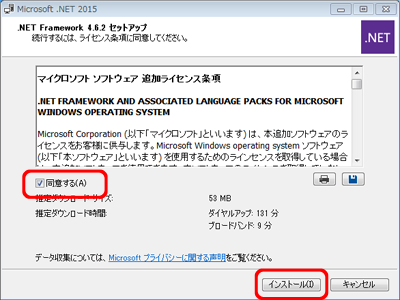
Visual Studio 2012 更新プログラム4 の Visual C++ 再頒布可能パッケージ のページにアクセスし、 [ダウンロード] をクリックします。ダウンロードするプログラムの「VSU4\vcredist_x86.exe」をチェックし、「次へ」をクリックして、ファイルをダウンロードします。
ダウンロードしたexeファイルをダブルクリックします。
※ダウンロード完了後に「(ファイル名).exe(** MB)について行う操作を選んでください。」とメッセージが出た場合は [実行] をクリックします。
※ダウンロードしたZIPファイルは、通常[コンピューター]の[ダウンロード]に保存されています。
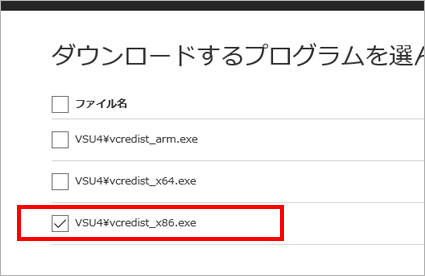
セットアップ画面が表示されるので、[同意する]にチェックを入れて、[インストール]をクリックすると、インストールが開始されます。
インストール終了後、[閉じる]をクリックして終了します。
※インストール済みの場合「セットアップの変更」というメッセージが表示されます。インストールは不要ですので、次のステップへ進んでください。
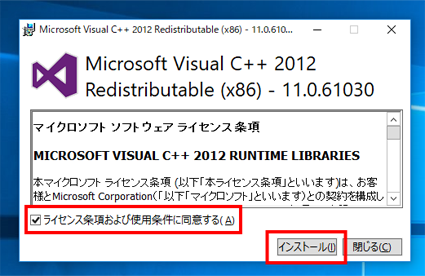
Visual Studio 2013 の Visual C++ 再頒布可能パッケージ のページにアクセスし、 [ダウンロード] をクリックします。ダウンロードするプログラムの「vcredist_x86.exe」をチェックし、「次へ」をクリックして、ファイルをダウンロードします。
ダウンロードしたexeファイルをダブルクリックします。
※ 手順3と同一のファイル名ですので、混同されないようお気をつけください。
※ダウンロード完了後に「(ファイル名).exe(** MB)について行う操作を選んでください。」とメッセージが出た場合は [実行] をクリックします。
※ダウンロードしたZIPファイルは、通常[コンピューター]の[ダウンロード]に保存されています。
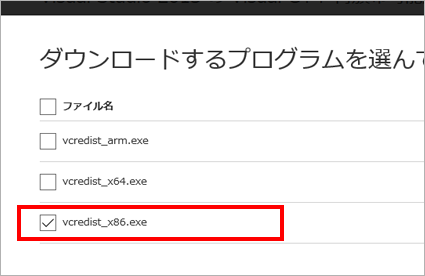
セットアップ画面が表示されるので、[同意する]にチェックを入れて、[インストール]をクリックすると、インストールが開始されます。
インストール終了後、[閉じる]をクリックして終了します。
※インストール済みの場合「セットアップの変更」というメッセージが表示されます。インストールは不要ですので、次のステップへ進んでください。
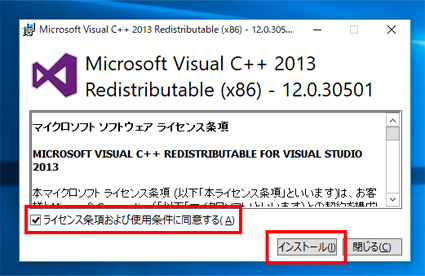
すべてのインストールを完了したあと、 Xit wireless(サイト ワイヤレス)をインストールしてください。
ページ上部でダウンロードしたexeファイル[Xit_wireless_(バージョン番号)]をダブルクリックします。
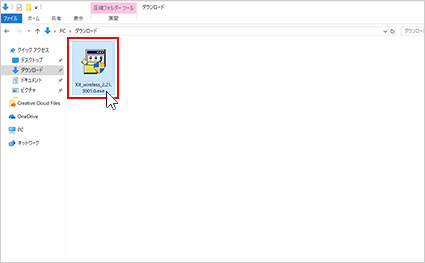
「ユーザアカウント制御」のメッセージが表示されたら[はい]をクリックします。
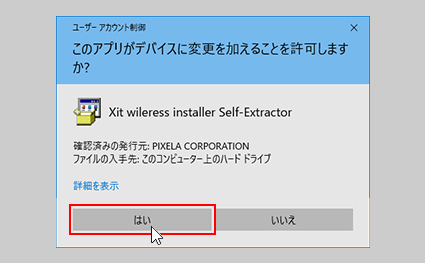
Xit wireless Installerのメッセージが表示されたら[はい]をクリックします。
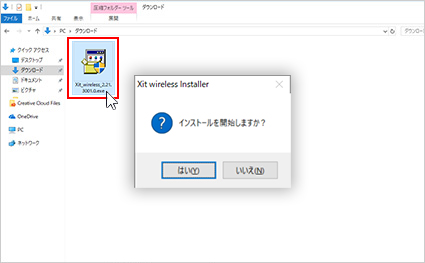
「Xit wirelessセットアップへようこそ」画面が表示されたら、[次へ」をクリックします。
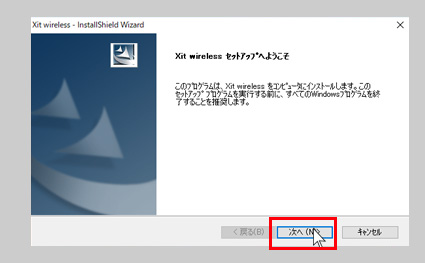
「インストール準備の完了」画面が表示されたら、[インストール]をクリックします。
アプリとドライバのインストールが完了するまでしばらくお待ちください。
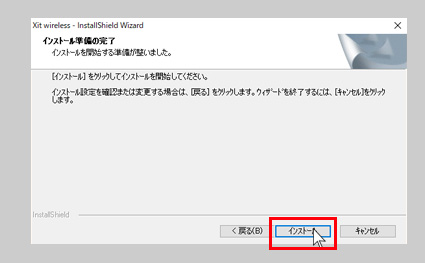
「Windows セキュリティ」のメッセージが表示されたら[インストール]をクリックします。
※インストール中に「セキュリティの警告」のメッセージが表示されたら[実行]をクリックしてください。
すべてのインストールが完了すると、再起動する必要があります。[はい]をクリックし、再起動を行ってください。
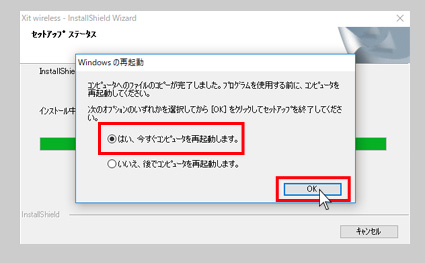
インストールしたXit wireless(サイト ワイヤレス)のアプリケーションアイコンをクリックし、起動します。

使用許諾画面が表示されます。内容をご確認いただき、同意いただけましたら「同意する」をクリックしてください。
(スクロールして内容をご確認いただきますと、同意するボタンが選択できるようになります。)
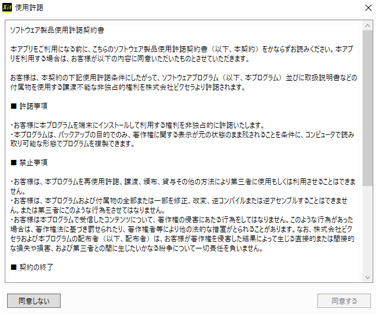
お使いのPCが、複数のネットワークが使える状態(無線接続と有線接続が両方使える状態など)になっている場合、ネットワークを選択する画面が表示されます。
ご利用になるネットワークを選択し、[次へ]をクリックします。
ファームウェア更新の案内が出た場合は画面の指示に従い、アップデートを実行してください。(初回接続は、時間がかかる可能性があります)
※お使いのネットワークが1つの場合はこの画面は表示されません。
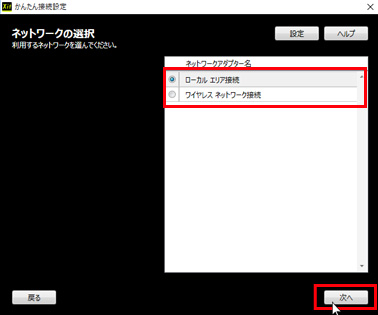
チューナーが見つかると、選択する画面が表示されます。お使いになるXit Baseを選択して、[次へ]をクリックします。
※Xit Baseが見つからない場合は、パソコンのネットワークへの接続先が、Xit Baseを接続しているルーターと同一でないか、またはXit BaseがLANケーブルを認識していない可能性があります。セットアップ時にLANケーブルより先に電源ケーブルをつながないようにしてください。
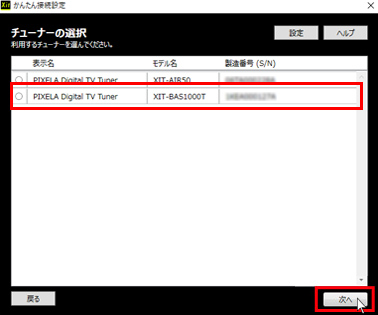
Xit Baseとの接続が完了すると、チャンネルスキャン結果が表示されます。
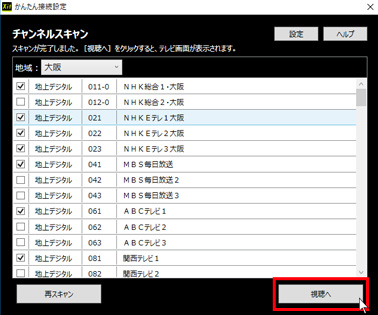
以上で設定は終了です。
ページ上部でダウンロードしたexeファイル[Xit_wireless_(バージョン番号)]をダブルクリックします。
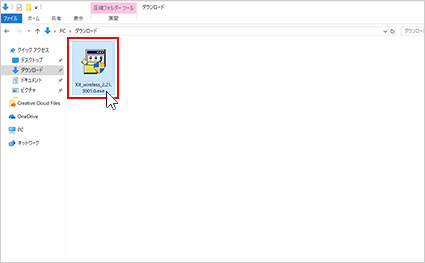
「ユーザアカウント制御」のメッセージが表示されたら[はい]をクリックします。
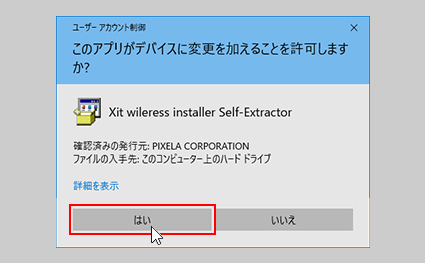
Xit wireless Installerのメッセージが表示されたら[はい]をクリックします。
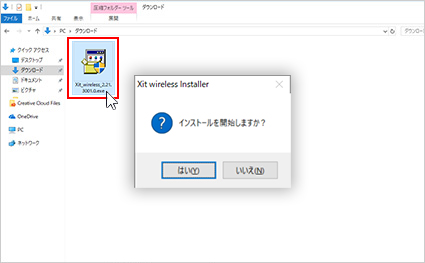
アップデート画面が表示されたら、[次へ]をクリックします。
アプリとドライバのアップートが完了するまでしばらくお待ちください。
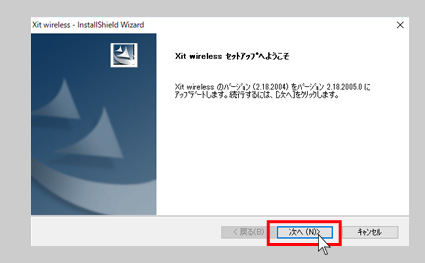
「Windows セキュリティ」のメッセージが表示されたら[インストール]をクリックします。
※インストール中に「セキュリティの警告」のメッセージが表示されたら[実行]をクリックしてください。
「Xit wirelessが(バージョン名)にアップデートされました。」と表示されたら[完了]をクリックします。
Xit wireless(サイト ワイヤレス)の取扱説明書は Windows版 Xit wireless 取扱説明書 (PDF : 1.51 MB)をご確認ください。
※仕様および外観は、性能向上その他の理由で、予告なく変更する場合があります。
※記載されている各種名称、会社名、商品名などは各社の商標もしくは登録商標です。
※画面、機能説明写真はイメージです。